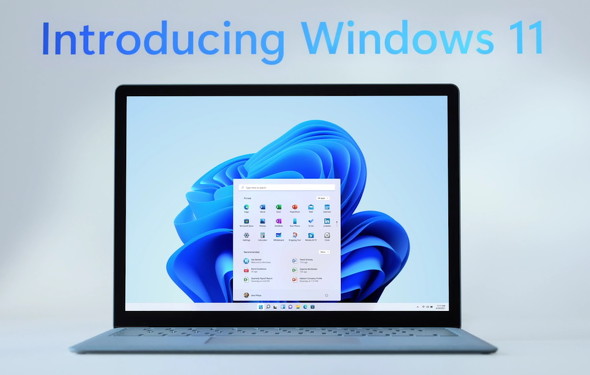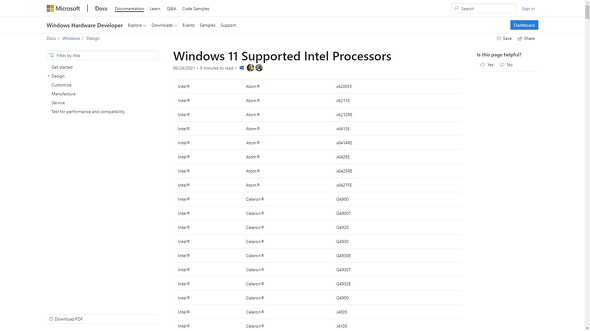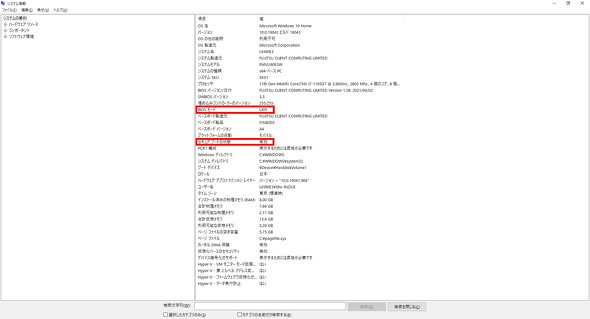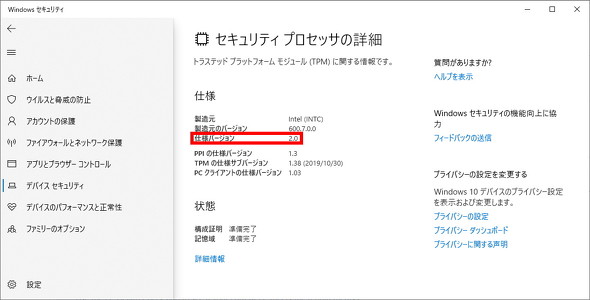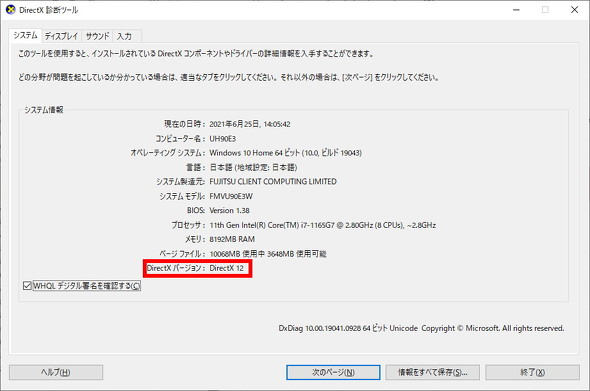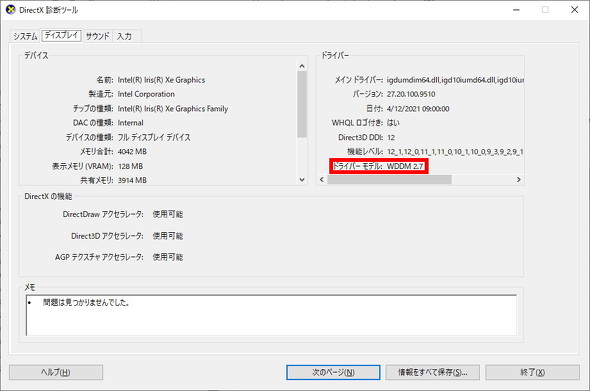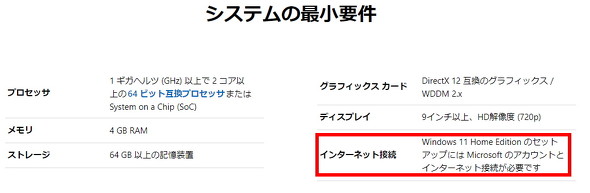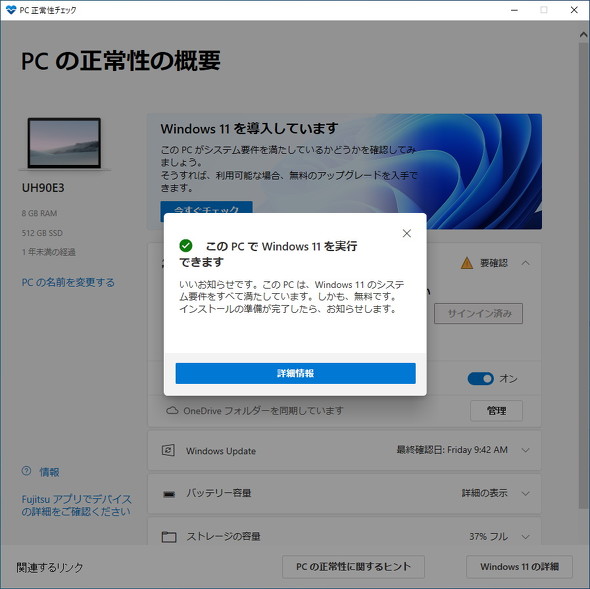新しめのPCでも動かない可能性が? 「Windows 11」を動作要件を改めてチェック!
既報の通り、Microsoftは6月24日(米国東部時間)、新しいオペレーティングシステム「Windows 11」を発表した。製品版は2021年秋にリリースされる予定で、Windows 10が稼働するPCやタブレットには無料バージョンアップが順次提供される見通しだ。
- Windows 10とWindows 11のアップデート提供は今後どうなるのか
- →「Windows 11」登場 Windows 10の後継OS
- →Windows 11でなくなる機能
- 「Windows 11」の動作要件を改めてチェック!
- Windows 11の動作可否を確認する「PC正常性チェック」がアップデート
- Insider Previewに見るWindows 11のシステム要件
しかし、そのシステム要件(動作するのに必要なハードウェアなどのスペック)をよく見ると、比較的新しい(発売から5年未満)のPCやタブレットでも、要件を満たさない可能性がある。Windows 11に必要なハードウェアのスペックを改めてチェックしよう。
CPU/メモリ/ストレージ
CPUは「1GHz以上で稼働する2コア以上のもの」が必要とされている。PCやタブレットを構成する複数のチップを1つにまとめた「SoC(System-on-a-Chip)」でも構わない。
もう少し具体的にいうと、Windows 11はIntel、AMD、Qualcommの64bit CPU/SoCをサポートしている。32bit CPU/SoCはサポートしない。メインメモリは4GB以上、ストレージは64GB以上の容量が必須となる。
ただし、設計的な世代(マイクロアーキテクチャ)だけでサポートの可否を決めているわけではなく、例えばIntel製CPUなら同世代でも「デスクトップ/モバイル向け(Coreプロセッサ)はNG、サーバ/ワークステーション向け(Xeonプロセッサ)はOK」と取れる表記もある。
デスクトップ/モバイル向けCPUという範囲に絞ると、Intelは第8世代以降のCoreプロセッサ、AMDは「Zen+」以降のアーキテクチャを採用するRyzenプロセッサが対応の目安となっている。詳細は、Microsoftが公開している一覧表を参照してほしい。
ファームウェア
Windows 11では、PC/タブレットのファームウェアとして、OSの電子署名を照合する「Secure Boot(セキュアブート)」を有効化したUEFIの利用が必須となる。
Windows 10では、互換性の観点からBIOS(Basic Input/Output System)や、UEFIのBIOS互換機能(CSM:Compatibility Support Module)を使った起動もサポートしている。しかし、Windows 11ではこれらのレガシーなファームウェアをサポートしない。
自分のPC/タブレットのWindowsがUEFIを使って起動しているかどうか、Secure Bootが有効かどうかは「システム情報」(msinfo32.exe)を使って確認できる。スタートメニューで「msinfo32」を検索して実行してみよう。
TPM(セキュリティモジュール)
Windows 11では、「TPM 2.0」に準拠するTPM(セキュリティチップ)の搭載が必須となる。
Windows 10ではTPMの利用はオプションだが、2016年7月28日以降に出荷されるプリインストール機ではTPM 2.0の搭載が原則として必須となっている。そのため、比較的最近のPC/タブレットは要件を満たしているものと思われる。
ただし、実際にはTPM 2.0に対応しているPC/タブレットでも、出荷時に無効化されていたり、プリインストールOSの都合で出荷時に「TPM 1.2互換」の設定がなされていたりするケースもある。
出荷時に無効とされている場合は、PC/タブレットのUEFI設定から有効化すれば利用できるようになる。TPM 1.2互換モードで稼働している場合は、UEFI設定からバージョンを切り替えるか、ファームウェアをTPM 2.0用に書き換える必要がある。自作PCで用いるマザーボードの場合、TPM 2.0チップを搭載していなくても後から購入して追加できるケースもある。詳しくは、PC/タブレットやマザーボードのメーカーのサポートサイトを参照するか、サポートに問い合わせてほしい。
なお、TPMチップの有無やチップが準拠しているバージョンは「Windowsセキュリティ」を使って調べられる。スタートメニューで「セキュリティ プロセッサ」を検索して実行してみよう。
GPU/ディスプレイ
GPU(グラフィックスカード)はDirectX 12に対応するものが必須で、そのデバイスドライバーは「WDDM(Windows Device Driver Model) 2.0」以上に準拠する必要がある。
ディスプレイは以下の要件を満たすものが必要となる。
- サイズ:9型以上(デスクトップPCを除く)
- 解像度:720p(HD:1280×720ピクセル)以上
- 表示色:8bit(256色)以上
GPUが対応しているDirectXのバージョンと使っているデバイスドライバーの仕様は「DirectX 診断ツール」(dxdiag.exe)を使って調べられる。スタートメニューで「dxdiag」を検索して実行してみよう。
エディションとネットワーク接続
Windows 11のエディションは、基本的にWindows 10のそれを踏襲する。具体的には、以下のエディションが用意されている。
- Windows 11 Home
- Windows 11 Pro
- Windows 11 Pro Education
- Windows 11 Pro for Workstations
- Windows 11 Enterprise
- Windows 11 Education
- Windows 11 IoT Enterprise
Windows 11 Homeでは、セットアップ時にインターネット接続と「Microsoftアカウント」が必須となる。オフラインセットアップを希望する場合は、他のエディションが必要だ。
そのこともあってか、Windows 11ではWi-Fi(無線LAN)または有線LANの搭載が必須となっている。モバイル(ノートPC/タブレット)では、Bluetoothのサポートも必須とされている。
Microsoft Storeアプリのみ稼働できる「Sモード」は、Windows 11ではHomeエディションのみに用意される。
動作するかどうかを診断するには?
Microsoftは、現在のPC/タブレットがWindows 11に対応するかどうかを調べるアプリ「PC正常性チェック(PC Health Check)」(Windowsインストーラー)を配信している。「個別の要件を調べるのは面倒だ」という人は、ぜひ活用してほしい。
なお、このアプリはPC/タブレットのどの部分が要件を満たしていないのかは教えてくれない。「実行できません」と表示された場合は、面倒でも1つ1つの要件をチェックしなけてはならない。
関連記事
 Windows 10とWindows 11のアップデート提供は今後どうなるのか
Windows 10とWindows 11のアップデート提供は今後どうなるのか
ついに「Windows 11」が正式にお披露目された。現時点のWindows 11やWindows 10に関する今後の情報をまとめた。 「Windows 11」登場 Windows 10の後継OS
「Windows 11」登場 Windows 10の後継OS
Microsoftが、Windows 10の後継となるOSのリリースを発表した。Windows 10を使っているユーザーなら、2021年秋から順次無償アップデートできるが、ハードウェアの要件を満たしていることが前提となる 新しめのPCでも動かない可能性が? 「Windows 11」を動作要件を改めてチェック!
新しめのPCでも動かない可能性が? 「Windows 11」を動作要件を改めてチェック!
6月24日(米国東部時間)に発表された「Windows 11」。Windows 10が動くPCやタブレットなら無償アップデート可能……と思いきや、発売から5年以内のPCでも動作しない可能性もある。改めて、現時点における動作要件をまとめよう。 原因が分かるかも? Windows 11の動作可否を確認する「PC正常性チェック」がアップデート
原因が分かるかも? Windows 11の動作可否を確認する「PC正常性チェック」がアップデート
Windows 11の動作可否を確認するMicrosoft純正アプリ「PC正常性チェック」がアップデートされた。Windows 11にバージョンアップできないと判定された場合に理由を知ることができるようになった……が、日本語表示ではなぜかそれが表示されない。【更新】 Windows 11のInsider Previewは「第7世代Core」「初代Ryzen」をサポート システム要件の調整を目的に
Windows 11のInsider Previewは「第7世代Core」「初代Ryzen」をサポート システム要件の調整を目的に
Windows Insider Programの開発者チャンネルに、Windows 11のInsider Previewが配信された。Windows 11に実装される主な新機能に対応するが、CPU/SoCとTPMチップに関する要件が緩和されている。
関連リンク
Copyright © ITmedia, Inc. All Rights Reserved.
アクセストップ10
- 高コスパNASから小型スマホの救世主まで! 2025年にグッと来た「デジタル仕事道具」ベスト5 (2025年12月24日)
- “家中どこでもコンセント”を実現 日常で使いたくなる実売1.5万円のポータブル電源「BLUETTI AORA 10」を試す (2025年12月24日)
- クラウドストレージの金銭的負担が増してきた 回避策としてTerraMasterのNASキット「F2-425」を使ってみた【セットアップ編】 (2025年12月23日)
- Ryzen 5 3500U搭載のミニPC「GMKtec NucBox G10」が20%オフの3万4999円に (2025年12月23日)
- 最大25Gbps! NTT東日本が国内最速インターネットサービス「フレッツ 光25G」を2026年春から提供 (2025年12月23日)
- ヨドバシ限定、180Hz駆動の“ブラウン管風”ゲーミングディスプレイが9980円で販売中 (2025年12月24日)
- なぜ発売? ドローン規制が厳しい日本でInsta360の新ドローン「Antigravity A1」が登場 その背景は (2025年12月23日)
- 「買うならお早めに」が悲痛な叫びに変わった年末 猛暑の後に“価格高騰”の寒波が襲った2025年PCパーツ街 (2025年12月25日)
- マウスコンピューターがWebサイトにおけるパソコンの受注を停止 2026年1月4日まで (2025年12月23日)
- PS5やPCで使えるハンコン「Logicool G G29」が35%オフの3万2800円に (2025年12月23日)